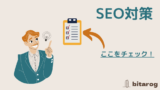こんにちは!びたろー(@bitarog)です。
初めてWordPressでブログを始める方向けに、ブログの立上げから収益化までのロードマップをご紹介します。
初めてWordPressでブログを立上げるときは、いろいろ調べてはみるものの、どこから手を付けていけば良いのかわからなくなってしまうこともあるかと思います。
このページに書いていることを順番に進めていけば、ブログの立上げから収益化するところまでできるように手順をまとめていきますので、ぜひ参考にしてください。
- 初めてWordPressでブログを始める人。
- ブログの立上げから収益化まで知りたい人。
WordPressを使ったブログ開設から収益化までの流れは以下のようになります。
◆ブログ開設~投稿準備◆
①ブログのテーマを決める
②ブログタイトルの決定
③独自ドメインの取得
④レンタルサーバーの契約
⑤WordPressのインストール
⑥WordPressの設定
⑦外観テーマの選定とインストール
⑧プラグインのインストール
⑨外観のカスタマイズ
⑩オリジナルアイコンの作成
⑪固定ページの作成
⑫Google Search Consoleの登録
⑬Google Analyticsの登録
◆ブログ記事作成◆
⑭書く記事のキーワードを決める
⑮記事作成
⑯イラストや画像の挿入
⑰アイキャッチ画像の作成
◆ブログの収益化◆
⑱ブログを収益化する(Googleアドセンス申請)
⑲ブログを収益化する(ASPへの登録
ブログの開設~投稿準備
ブログのテーマを決める
ブログを始めるときに、最初に決めなくてはならないことは、“どんなジャンルでブログを始めるか”。
あなたがブログを通して、誰に何を伝えたいかをよく考えてテーマを決めます。
ブログタイトルの決定
ブログのテーマが決まったら、次はブログタイトルです。
ブログタイトルは言ってみれば、ブログの“顔”
ブログの印象が決まりますので、手を抜かないようにしましょう。
他のサイトと被らないように気を付けましょうね。

独自ドメインの取得
ブログのタイトルまで決まったら、次はドメインの取得です。
ドメインはあなたのブログのインターネット上での“住所”みたいなものです。
無料ブログサービスと違ってWordPressでブログ運営には独自ドメインを取得します。
独自ドメインは、ユーザーが独自で名前を決めて利用できるドメインです。

ドメインはレンタルサーバー会社でも取得することができますので、レンタルサーバー会社との契約の時に、一緒に取得してしまうことをオススメします。
レンタルサーバーの契約とセットで独自ドメイン一つ“永久無料“なんて特典もありますのでお得ですよ。
・19年間のサーバー運用実績、240万以上のサイト運用実績
・初期費用無料、月額990円から
・大容量300GBからの高コストパフォーマンス
・安定のサーバー稼働率99.99%以上
・.com .netなどから選べる!独自ドメインが永久無料
・マルチドメイン、メールアドレス無制限!独自SSLを無料で利用可能!
レンタルサーバーの契約
次にレンタルサーバーとの契約です。
レンタルサーバー会社はいくつもあるので、あなたの納得のいく会社を選びましょう。
- 利用実績が多い。
- サポートがある。
- 独自ドメイン永久無料特典がある。
- WordPress簡単インストール機能がある。
- 初期費用無料。
- 処理速度が速い
WordPressのインストール
レンタルサーバーの契約が完了したら、いよいよWordPressのインストールです。
今回ご紹介するレンタルサーバー会社では簡単にWordPressがインストールできる機能が用意されているので難しくはありません。

各サーバー会社のマニュアルに沿ってインストールしてください。
WordPressの設定
WordPressをインストールしたら、記事を書き始めるために諸々の設定を行う必要があります。
記事を書き始める前に設定を済ませてしまいましょう。
外観テーマの選定とインストール
WordPressの外観テーマとは、ウェブサイトのデザインやレイアウトを決定するテンプレートのことです。
外観テーマを選ぶことで、自分のウェブサイトの目的やスタイルに合わせてウェブサイトの外観や機能を容易に変更できます。
無料のものと有料のものがあり、有料の外観テーマは、SEO対策など特定の目的に特化したものや、より高度なカスタマイズオプションが用意されています。

あなたのサイトのスタイルに合わせて選びましょう。
プラグインのインストール
WordPressのプラグインは、WordPressの機能を拡張するために使用される追加のソフトウェアです。
プラグインを使用してWordPressに機能を追加したり、カスタマイズすることが簡単にできるようになります。
プラグインは、品質やセキュリティに問題がある場合もあるため、よく選んで信頼できるプラグインを使用しましょう。
外観のカスタマイズ
あなたオリジナルのブログを表現するために外観のカスタマイズをします。
WordPressの外観をカスタマイズすることにも以下の大切な意味があります。
- ブランディング
- 視認性の向上
- ユーザーエクスペリエンスの向上
- モバイルフレンドリーなデザイン

自分のブログのテーマに合ったデザインを選び、カスタマイズして、より魅力的なブログにしていきましょう。
オリジナルアイコンの作成
ブログを始めるときに、オリジナルアイコンを設定することをおすすめします。

オリジナルアイコンにはブランディングや視覚的識別などの役割があるので、ブログ運営において重要な要素の一つです。
固定ページの作成
固定ページとして作成するものは、
- ブログの紹介ページ
- お問い合わせページ
- プライバシーポリシー
- サイトマップ
などです。
ブログの信頼性やSEO対策としても必要なので、必ず作成しましょう。
Google Search Consoleの登録
Google Search Consoleは、Googleが提供する無料のツールで、Webサイトの検索エンジン最適化(SEO)を支援するためのサービスです。
Google Search Consoleを利用することで、WebサイトのSEOの改善点を把握し、より良い検索エンジン最適化を行うことができます。
最初は難しいと感じることもあるかもしれませんが、ブログを運営していく上でなくてはならないツールの一つなので、必ず登録しておきましょう。
→ 【初心者向け】Google Search Consoleの設定方法はこちら。
Google Analyticsの登録
Google Analyticsは、Googleが提供する無料のウェブ解析サービスです。
ウェブサイトに設置されたJavaScriptタグを利用して、アクセスしたユーザーの情報を収集することができます。
トラフィックやコンバージョンの分析、顧客の行動や属性を把握することで、より効果的な広告キャンペーンを行ったり、コンテンツを最適化することができます。
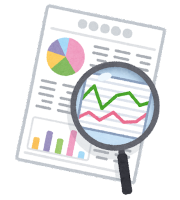
アフィリエイトをやろうと思っている方は登録しておきましょう。
※コンバージョン
訪問者がホームページの目標としているアクションを起こしてくれた状態のことを指します。
→ 【初心者向け】Google Analyticsの設定方法はこちら。
ブログ記事作成
書く記事のキーワードを決める
ブログ記事を書くときにキーワードを選ぶことは非常に重要です。
キーワードの選び方にはいくつかのポイントがあります。適切なキーワードを選ぶことで、より多くの読者にアクセスしてもらうことができ、ブログの集客につながります。
記事作成
キーワードを決めたら記事を作成していきます。
読者の”知りたい”を解決してあげることを意識して記事を書いていきましょう。
記事の書き方にもいろいろありますが、PREP法が分かりやすくておすすめです。
イラストや画像の挿入
適度に画像がある記事は目を引きつけますし、コンテンツの理解を助ける役割もあります。
記事がある程度できあがったら、記事と関連する写真やイラストなどの画像を挿入していきましょう。
アイキャッチ画像の作成
アイキャッチも忘れずに設定しましょう。
記事の内容に合わせた適切な画像をアイキャッチに設定することで、以下の効果が期待できます。
- 記事が目に留まりやすくなる。
- 記事の内容を端的に表現できる。
- ブログのブランドイメージにつながりやすくなる。
- 記事のシェア。

ブログの収益化
ブログを収益化する方法にはいくつかあります。
以下に代表的なものをいくつか紹介します。
- Google AdSenseによる広告収入
- アフィリエイト広告
- スポンサードコンテンツ
- プロダクトセールス
- プレミアムコンテンツの提供
- メルマガ広告

以上の方法以外にも、ブログを利用した収益化の方法はさまざまあります。
方法はいろいろありますが、どれも読者を大切にし、情報提供に努めることで収益化とともに読者の信頼を獲得し、長期的な成功につなげることができます。
ブログを収益化する(Googleアドセンス申請)
Google AdSenseは、Googleが提供するオンライン広告プログラムで、ウェブサイトのオーナーが自分のサイトに広告を掲載し、広告収入を得ることができるサービスです。
Google AdSenseは、ウェブサイトのトラフィックやコンテンツに応じて収益が変動するため、多くの場合、サイトの訪問者数を増やしたり、広告を適切に配置することで収益を増やすことができます。
→ 審査を受ける前にチェックすること【Google Adsense攻略法】はこちら。
ブログを収益化する(ASPへの登録)
アフィリエイトは、あなたのブログブログで商品を紹介し、自分のブログを経由して商品が売れることで成果報酬をもらえる仕組みです。
あなたのブログに広告を貼れるようにするためにはASP(Affiliate Service Provider・・・アフィリエイトサービスプロバイダー)にあなたのブログを登録する必要があります。
あなたのブログテーマに合った広告を扱っているASPに登録しましょう。
おすすめ記事
ブログを始めるならここ!
あなたはどこでブログを始めますか?
マインドセット
あなたはブログを継続することができますか?
→ サラリーマンが副業を始めるときに必要なマインドセットはこちら。
マインドマップ
ブログ記事やアイデアの整理に活用すると便利。
→ 初心者必見!記事の管理におすすめなマインドマップはこちら。
ブログ記事のネタ探し
記事のネタがない…って困っていませんか?
投稿の工夫(予約投稿)
記事が書けたらすぐ”公開”…..投稿の仕方はそれだけじゃないんです。
リライトのやり方
記事を書いたら書きっぱなし?リライトしましょう!
→ リライトの目的って何?効率よくリライトする方法はこちら。
画像のリサイズ
画像のサイズ、気を付けていますか?リサイズして表示スピードアップ!
SEO対策
SEO対策って何?
セルフバック
セルフバックを活用してブログへの投資資金を稼ぎましょう。